CAD怎么进行表格单元格?
设·集合小编 发布时间:2023-03-22 17:22:47 1296次最后更新:2024-03-08 11:43:03
很多朋友不知道CAD怎么进行表格单元格,CAD中插入表格后通常需要对插入的表格编辑,如进行行高、列宽、对齐、数据格式等调整,有时还需删除、合并单元格等,这些操作使得表格变得规范美观,下面把操作方法一并分享给大家。

工具/软件
硬件型号:华为笔记本电脑MateBook 14s
系统版本:Windows7
所需软件:CAD2010
方法/步骤
第1步
1.单元格的选择
如何选中表格中的一个或多个单元格呢?
对于单个的单元格,可以直接单击选中;对于多个单元格,可以按住shift,再点击各单元格,或直接用鼠标拉一个矩形框,这样可以选中一片。


第2步
2.表格行高、列宽的调整
选中一个单元格或一片单元格,右键→特性,打开特性面板(如图),修改面板中的行高、列宽即可对“单元格所在的行列”进行尺寸编辑。

第3步
3.删除单元格所在的行或列
将上述表格删除两行:选中需要删除行所在的部分单元格(如图),右键→行→删除,这样表格就变成5行4列了.
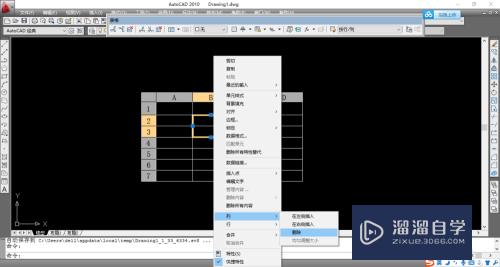

第4步
4.数据对齐
有时需要将数据左对齐,右对齐,居中对齐等,只需选中需要对齐的单元格,右键→对齐,再选择相应的对齐方式即可。

第5步
5.数据格式调整
有时在单元格中输入日期,格式会自动变成非预期的样式,此时只需选中相应单元格,右键→数据格式,选中“文字”,这样格式就不会自动跳转了。


第6步
6.合并单元格
在表格编辑中经常需要合并单元格,按照第一步,将需要合并的单元格选中,然后右键→合并单元格,即可实现。


- 上一篇:CAD怎么才能输入多行文字?
- 下一篇:CAD插入表格怎样合并?
相关文章
广告位


评论列表